
Tabla de contenido:
- Autor John Day [email protected].
- Public 2024-01-30 08:40.
- Última modificación 2025-01-23 14:39.
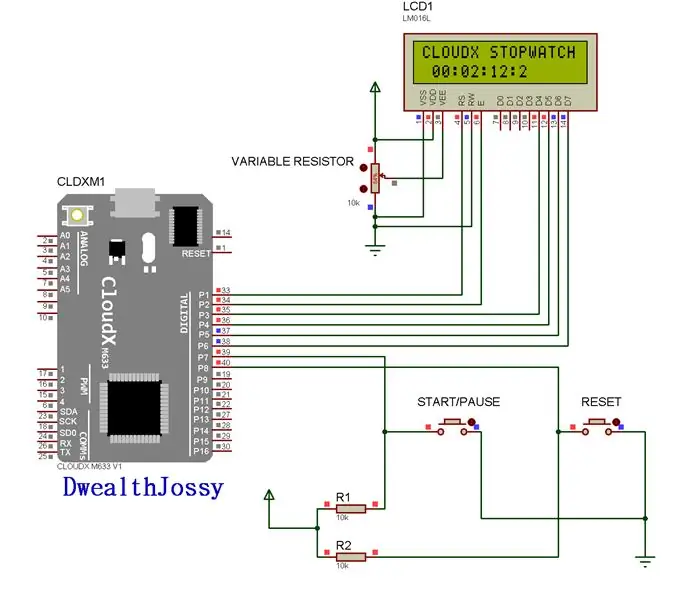
En este proyecto, vamos a hacer una versión de un reloj digital que puede llevar un registro de horas, minutos y segundos, ¡como un cronómetro en su teléfono móvil! Vamos a utilizar una pantalla LCD para mostrar la hora.
Paso 1: componente necesario


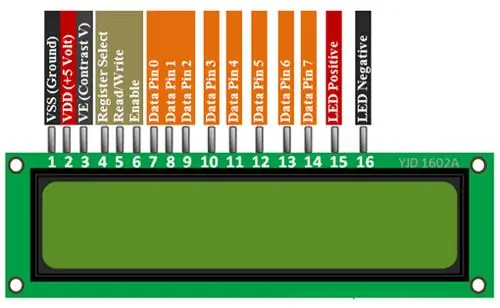
- CloudX M633
- SoftCard de CloudX
- Pantalla LCD
- Potenciómetro
- Presionar el botón
- Tabla de pan
- Cable pasa corriente
- Cable USB V3
- 10k
Puedes conseguir tu componente aquí
Paso 2: HARDWARE
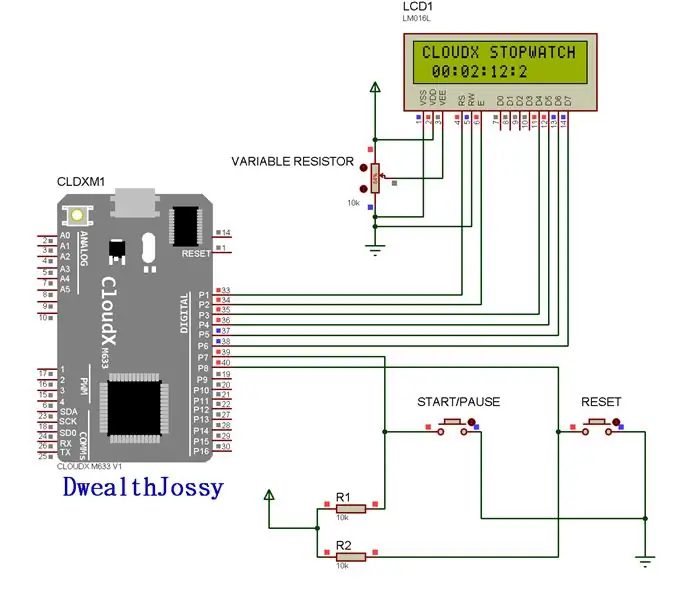
Paso 1: Fije la pantalla LCD en la placa de pruebas y conéctela a la placa CloudX M633 como se indica a continuación
- R / S al pin1
- ENA al pin2
- D4 al pin3
- D5 al pin4
- D6 al pin5
- D7 al pin6
Además, conecte una olla de 10k a + 5V y GND, con su limpiador (salida) al pin VO de las pantallas LCD.
- conecte Vss y K a GND
- conecte Vdd y A a + 5v
- conectar R / W a GND
N. B: A es ánodo, K es cátodo
Paso 2
- Fije el primer botón pulsador (Start y Stop) en la placa de pruebas y conecte la primera pata a 10k y Pin7 de la placa CloudX y la otra pata a GND.
- Fije el segundo botón pulsador (reinicio) en la breadBoard y conecte la primera pata a 10k y pin8 de la placa CloudX y la otra pata a GND.
Paso 3: CODIFICACIÓN
Copie este código en su IDE de CloudX
#incluir #incluir #incluir
#define START_PAUSE 7
#define RESET 8 #define START 1 #define PAUSE 0
char timer = "00: 00: 00: 0";
carácter sin firmar HH, MM, SS, mSS, mscount, RFlag = 0; bit OmSF = 0, S_PFlag = 0;
interrumpir TimerOmSD () {
si (INTCONbits. T0IF) {
INTCONbits. T0IF = 0; TMR0 + = 60; if (mscount ++ == 10) {mscount = 0; OmSF = 1; }}}
configuración(){
// configurar aquí
pinMode (START_PAUSE, INPUT);
pinMode (RESET, ENTRADA); lcdSetting (1, 2, 3, 4, 5, 6); lcdCmd (claro); lcdCmd (cursorOff); lcdWriteText (1, 1, "CRONÓMETRO CLOUDX");
círculo(){
// Programar aquí
if (! readPin (START_PAUSE)) {
if (S_PFlag == START) {delayMs (200); INTCON = 0b00000000; OPTION_REG = 0b00000000; mSS--; }
if (S_PFlag == PAUSE && RFlag == 1) {
delayMs (200); INTCON = 0b11100000; OPTION_REG = 0b00000111; }
if (S_PFlag == PAUSE && RFlag == 0) {
delayMs (200); INTCON = 0b11100000; OPTION_REG = 0b00000111; TMR0 + = 60; mscount = 0; OmSF = 0; } S_PFlag = ~ S_PFlag; RFlag = 1; }
if (! readPin (RESET)) {
delayMs (200); HH = 0; MM = 0; SS = 0; mSS = 0; INTCON = 0b00000000; OPTION_REG = 0b00000000; mscount = 0; OmSF = 0; RFlag = 0; S_PFlag = PAUSA;
}
si (OmSF) {
OmSF = ~ OmSF; mSS ++; si (mSS == 10) SS ++; si (SS == 60) MM ++; si (MM == 60) HH ++; }
si (HH == 100) HH = 0; si (MM == 60) MM = 0; si (SS == 60) SS = 0; si (mSS == 10) mSS = 0; temporizador [1] = (HH% 10) +48; temporizador [0] = (HH / 10) +48; temporizador [4] = (MM% 10) +48; temporizador [3] = (MM / 10) +48; temporizador [7] = (SS% 10) +48; temporizador [6] = (SS / 10) +48; temporizador [9] = mSS +48; lcdWriteText (2, 2, temporizador);
}
}
Recomendado:
DADOS ELECTRÓNICOS USANDO CLOUDX M633: 5 Pasos

DADOS ELECTRÓNICOS USANDO CLOUDX M633: Todos debemos haber jugado el juego de azar de una forma u otra usando los dados. Conocer la naturaleza muy impredecible de lo que resultaría mostrar el lanzamiento de los dados agrega un juego mucho más divertido. Por la presente, presento un dic digital electrónico
Hola Mundo! en la pantalla LCD con CloudX M633: 4 pasos

Hola Mundo! en LCD usando CloudX M633: En este tutorial, vamos a mostrar en LCD (pantalla de cristal líquido)
Uso del botón para encender y apagar el LED con CloudX M633: 3 pasos

Uso del botón para encender y apagar el LED con CloudX M633: < img src = " https: //www.instructables.com/files/deriv/FLC/57B2…" / > ¿Sabías que puedes usar CloudX M633 para encender un LED cuando presionas un botón? En este proyecto, te mostraré cómo puedes usar el botón para encender y apagar el LED. que
Un cronómetro Arduino simple y práctico: 4 pasos

Un cronómetro Arduino simple y práctico: busque en la web el cronómetro Arduino. Probablemente lo acaba de hacer, si está aquí. Por experiencia personal, puedo decirles que cualquier cronómetro en Internet es demasiado complejo (en código, para principiantes) o está demasiado simplificado y no es práctico
Reloj / cronómetro Arduino simple: 6 pasos (con imágenes)

Reloj / cronómetro Arduino simple: este " instructable " le mostrará y le enseñará cómo hacer un reloj Arduino Uno simple que también actúa como un cronómetro en unos pocos y sencillos pasos
